Poista Didisearch.com virus (Ilmainen Opas)
Didisearch.com viruksen Poisto-ohje
Mikä on Didisearch.com virus?
Onko Didisearch.com hakukoneen käyttö turvallista?
Didisearch.com on potentiaalisesti ei toivottu ohjelma (PUP),se on leimattu myös selaimen kaappaajaksi. Tämä kiistanalainen ohjelma voi kaapata tietokoneesi ilman sinun lupaasi ja alkaa hämärät aktiviteettinsa täysin ilman sinun suostumustasi. Se toimii itseasiassa aivan kuten yoursites123.com kaappaaja. Didisearch ohjelmien kehittäjät väittävät, että “Didisearch yrityksellä on tukeva jalansija maailmanlaajuisena markkinajohtajana hakukoneiden markkinoijana ja nettiliikenteen luojana.” Kuten voit huomata, tämän ohjelman tarkoitus ei ole tarjota kunnollisia hakutuloksia vaan luoda verkkoliikennettä määrätyille sivustoille. Me kerromme kuinka tämä epäilyttävä ohjelma onnistuu siinä.
Kuten me olemme jo maininneet, Didisearch.com selaimen kaappaaja voidaan asentaa PC:lle ilman sinun suoraa lupaa. Kun se on päässyt järjestelmään niin se lisää joitain epäilyttäviä laajennuksia kaikille nettiselaimille jotka PC:llä on asennettuna. Sitten tämä epäilyttävä ohjelma korvaa kotisivusi ja uuden välilehden sivusi Didisearch.com sivulla ja asettaa sen myös ensisijaiseksi hakukoneeksi. Ole varuillasi, useat tietokoneen käyttäjät eivät tunnista, että se on saastunut hakukone koska se näyttää todella samalta kuin Google hakukone.
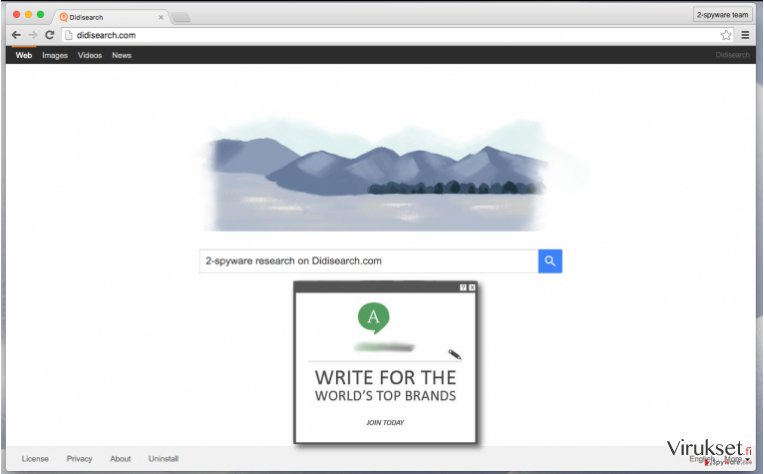
Vaikka tämä hakukone näyttää täysin turvalliselta ja siinä ei näytä olevan mitään vikaa, meidän on varoitettava sinua, älä tee hakuja sen kanssa. Sinun kannattaa käyttää luotettavampaa hakukonetta, muussa tapauksessa voit kokea Didisearch.com uudelleenohjauksia epäilyttäville kolmannen osapuolen sivustoille. Sinun tulee muistaa, että tämän epäilyttävän ohjelman kehittäjät koettavat promotoida kolmansien osapuolien sivustoja sen avulla. Jos siis kyseinen hakukone näyttää muunneltuja ja petollisia hakutuloksia, jotka, niitä klikattaessa, voivat aiheuttaa Didisearch.com uudelleenohjauksia sivuille joilla et halua vierailla. Ole todella varovainen, Didisearch.com kaappaaja voi johdattaa sinua vaarattomille ja vaarallisille sivuille. Me emme suosittele selaamaan tällaisia sivuja koska ne voivat olla täynnä kyseenalaista materiaalia. Sinun ei kannata koskaan suostua asentamaan tuntemattomia ohjelmia ja erityisesti ohjelmien päivityksiä epäilyttäviltä sivuilta jonne sinut uudelleenohjattiin. Jotta voit varmistaa tietokoneesi turvallisuuden niiin me suosittelemme poistamaan Didisearch.com potentiaalisesti ei toivotun ohjelman järjestelmästä lopullisesti. Voit tehdä sen haittaohjelman poistajalla, kuten FortectIntego.
Kuinka Didisearch.com kaappasi PC:ni?
Suurin osa PC käyttäjistä yleensä valittaa, että erilaiset selaimen kaappaajat “ovat ilmestyneet heidän tietokoneilleen täysin tyhjästä.” Tämä ei itseasiassa ole totta. Voit saada Didisearch.com kaappaajan järjestelmään VAIN jos suostut asentamaan sen. Tällä hetkellä ihmettelet varmasti miten ja missä se tapahtui.
Didisearch.com kaappaaja on voitu asentaa yhdessä freeware ja shareware ohjelmien kanssa. Jos olet asentanut ilmaisohjelmia lähiaikoina niin koeta muistaa mitä asetuksia käytit. Jos valitsitensisijaiset “Perus” tai “Pika” asennustavan niin sinun tulee tietää, että olet suostunut (tietämättäsi= asentamaan ’valinnaisia sovelluksia’ jotka olivat niputettuna valitsemasi ohjelman kanssa. Voidaksesi poistaa ruksin joka antaa luvan asentaa valinnaisia ilmaisohjelmia, sinun pitää valita Edistynyt tai Kustomoitu asennustapa ja poistaa sitten ruksit jotka antavat luvan valinnaisten ilmaisohjelmia asennukseen.
Jos ihmettelet kuinka voit poistaa Didisearch.com kaappaajan manuaalisesti niin jatka lukemista seuraavalle sivulle.
Kuinka poistaa Didisearch.com?
Didisearch.com virus voidaan poistaa automaattisesti. Voit käyttää mitä tahansa haittaohjelman poistajaa. Kaikki haittaohjelman poistajat eivät kuitenkaan ole tarpeeksi kehittyneitä uusimpien uhkien havaitsemiseen tai poistamiseen. Siksi meidän suosituksemme on SpyHunter, se on nykyaikainen ohjelma joka voi havaita useita tietokoneuhkia. Tällainen ohjelm löytää ja poistaa kaikki vaaralliset ohjelmat joita käyttäjä on asentanut PC:lle.
Jos et kuitenkaan halua poistaa kyseistä ohjelmaa automaattisesti, voit käyttää manuaalisia poisto-ohjeita Didisearch.com viruksen poistamiseen. Seuraa alla olevia ohjeita:
Voit poistaa viruksen vahingot FortectIntego avulla. SpyHunter 5Combo Cleaner ja Malwarebytes ovat suositeltavia löytämään potentiaalisesti ei toivotut ohjelma sekä virukset kaikkine tiedostoineen ja niihin liittyvine rekisterimerkintöineen.
Manuaalinen Didisearch.com viruksen Poisto-ohje
Poista Windowsista
Poistaaksesi Didisearch.com virus Windows 10/8 laitteilta, ole hyvä ja seuraa näitä askeleita:
- Kirjoita Control Panel/Ohjauspaneeli Windows hakulaatikossa ja paina Enter tai paina hakutulosta.
- Osiossa Programs, valitse Uninstall a program.

- Löydä listalta merkinnät, jotka liittyvät Didisearch.com virus (tai muut viimeksi asennetut epäilyttävät ohjelmat).
- Klikkaa oikealla sovellukseen ja valitse Uninstall.
- Jos User Account Control ilmaantuu, paina Yes.
- Odota, kunnes poistoprosessi on valmis ja paina OK.

Jos olet Windows 7/XP käyttäjä, jatka seuraavia ohjeita seuraamalla:
- Paina Windows Start > Control Panel oikealla (jos olet Windows XP käyttäjä, paina Add/Remove Programs).
- Ohjauspaneelissa, paina Programs > Uninstall a program.

- Valitse ei toivotut sovellukset painamalla sitä kerran.
- Ylhäältä, paina Uninstall/Change.
- Vahvistuslaatikossa, paina Yes.
- Paina OK kun poistoprosessi on valmis.
Poista Didisearch.com Mac OS X järjestelmästä
-
Jos käytössäsi on OS X, klikkaa Go painiketta näytön vasemmassa yläkulmassa ja valitse Applications.

-
Odota kunnes näet Applications kansion ja etsi Didisearch.com tai muut siellä olevat epäilyttävät ohjelmat. Klikkaa jokaista tällaista merkintää ja valitse Move to Trash.

Nollaa MS Edge/Chromium Edge
Poista ei-toivotut laajennukset MS Edge selaimelta:
- Valitse Menu (kolme pystypistettä selainikkunan oikeasta yläkulmasta) ja valitse Extensions.
- Listalta, valitse laajennukset ja paina Hammasratas kuvaketta.
- Paina Uninstall alhaalta.

Poista evästeet ja muut selaintiedot:
- Paina Menu (kolme pystypistettä selainikkunan oikeasta yläkulmasta) ja valitse Privacy & security.
- Osiossa Clear browsing data, valitse Päätä mitä poistat.
- Valitse kaikki (paitsi salasanat, vaikka voit laittaa myös medialisenssit mukaan, jos käytössä) ja paina Clear.

Nollaa uuden välilehden ja kotisivun asetukset:
- Paina menu kuvaketta ja valitse Settings.
- Etsi On startup osio.
- Paina Disable jos löydät epäilyttäviä sivustoja.
Nollaa MS Edge jos yllä olevat askeleet eivät toimineet:
- Paina Ctrl + Shift + Esc ja avaa Tehtävienhallinta.
- Paina More details nuolta ikkunan alareunassa.
- Valitse Details välilehti.
- Selaa nyt alas ja etsi kaikki merkinnä, joissa on Microsoft Edge nimi. Klikkaa oikealla jokaista ja valitse End Task jotta MS Edge sammuu.

Jos tämä ratkaisu ei auttanut sinua, sinun pitää käyttää edistynyttä Edge nollaustapaa. Muista pitää mielessäsi, että sinun pitää varmuuskopioida tiedostosi ennen jatkamista.
- Etsi seuraava kansio tietokoneeltasi: C:\\Users\\%username%\\AppData\\Local\\Packages\\Microsoft.MicrosoftEdge_8wekyb3d8bbwe.
- Paina Ctrl + A näppäimistöltäsi ja valitse kaikki kansiot.
- Klikkaa oikealla ja valitse Delete

- Nyt Klikkaa Start painiketta Oikealla ja valitse Windows PowerShell (Admin).
- Kun uusi ikkuna aukeaa, kopioi ja liitä seuraava komento ja paina sitten Enter:
Get-AppXPackage -AllUsers -Name Microsoft.MicrosoftEdge | Foreach {Add-AppxPackage -DisableDevelopmentMode -Register “$($_.InstallLocation)\\AppXManifest.xml” -Verbose

Ohjeet Chromium-pohjaiselle Edge selaimelle
Poista laajennukset MS Edge selaimelta (Chromium):
- Avaa Edge ja paina valitse Settings > Extensions.
- Poista ei-toivotut laajennukset painamalla Remove.

Tyhjennä välimuisti ja sivustotiedot:
- Paina Menu ja mene Settings.
- Valitse Privacy and services.
- Osiossa Clear browsing data, valitse Choose what to clear.
- Osiossa Time range, valitse All time.
- Valitse Clear now.

Nollaa Chromium-pohjainen MS Edge:
- Paina Menu ja valitse Settings.
- Valitse vasemmalta Reset settings.
- Valitse Restore settings to their default values.
- Vahvista painamalla Reset.

Nollaa Mozilla Firefox
Poista vaarallinen laajennus:
- Avaa Mozilla Firefox selain ja klikkaa Menu (kolme vaakaviivaa ikkunan oikeassa yläkulmassa).
- Valitse Add-ons.
- Täällä, valitse laajennus, joka liittyy Didisearch.com virus ja klikkaa Remove.

Nollaa kotisivu:
- Klikkaa kolmea vaakaviivaa valikon oikeassa yläkulmassa.
- Valitse Options.
- Home vaihtoehdon alla, anna sivu, jonka haluat avautuvan, kun avaat Mozilla Firefox selaimen.
Tyhjennä evästeet ja sivustotiedot:
- Klikkaa Menu ja valitse Options.
- Mene Privacy & Security osioon.
- Selaa alas ja etsi Cookies and Site Data.
- Klikkaa Clear Data…
- Valitse Cookies and Site Data, sekä Cached Web Content ja paina Clear.

Nollaa Mozilla Firefox
Jos Didisearch.com virus ei poistunut yllä olevien ohjeiden avulla, niin nollaa Mozilla Firefox:
- Avaa Mozilla Firefox selain ja klikkaa Menu.
- Mene Help osioon ja valitse Troubleshooting Information.

- Give Firefox a tune up osiossa, klikkaa Refresh Firefox…
- Kun pop-up ilmaantuu, niin vahvista toiminto painamalla Refresh Firefox – tämän pitäisi suorittaa Didisearch.com virus poisto.

Nollaa Google Chrome
Poista vaaralliset laajennukset Google Chrome selaimelta:
- Avaa Google Chrome, paina Menu (kolme pystypistettä oikeassa yläkulmassa) ja valitse More tools > Extensions.
- Uudelleen avautuvassa ikkunassa näet kaikki asennetut laajennukset. Poista epäilyttävät laajennukset painamalla Remove.

Puhdista välimuisti ja verkkotiedot Chrome selaimelta:
- Paina Menu ja valitse Settings.
- Osiosta Privacy and security, valitse Clear browsing data.
- Valitse Browsing history, Cookies and other site data, sekä Cached images ja files.
- Paina Clear data.

Vaihda kotisivusi:
- Paina menu ja valitse Settings.
- Etsi epäilyttäviä sivustoja On startup osiosta.
- Paina Open a specific or set of pages ja paina kolmea pistettä löytääksesi Remove vaihtoehdon.
Nollaa Google Chrome:
Jos aikaisemmat tavat eivät auttaneet sinua, nollaa Google Chrome poistaaksesi kaikki komponentit:
- Paina Menu ja valitse Settings.
- Osiosta Settings, selaa alas ja paina Advanced.
- Selaa alas ja etsi Reset and clean up osio.
- Paina sitten Restore settings to their original defaults.
- Vahvista painamalla Reset settings viimeistelläksesi poiston.

Nollaa Safari
Poista ei-toivotut laajennukset Safari selaimelta:
- Paina Safari > Preferences…
- Uudessa ikkunassa, paina Extensions.
- Valitse ei-toivottu laajennus, joka liittyy Didisearch.com virus ja valitse Uninstall.

Poista evästeet ja muut sivustotiedot Safari selaimelta:
- Paina Safari > Clear History…
- Avautuvasta valikosta, osiossa Clear, valitse all history.
- Vahvista painamalla Clear History.

Nollaa Safari elleivät yllä mainitut askeleet auttaneet sinua:
- Paina Safari > Preferences…
- Mene Advanced välilehteen.
- Laita ruksi Show Develop menu valikkopalkissa.
- Paina valikkopalkissa Develop, ja valitse Empty Caches.

Kun olet poistanut tämän potentiaalisesti ei toivotun ohjelman (PUP) ja korjannut kaikki nettiselaimesi, me suosittelemme PC järjestelmäsi tarkistamista maineikkaalla haittaohjelman poistajalla. Tämä auttaa sinua poistamaan Didisearch.com rekisterimerkinnät ja tunnistaa myös vastaavat loiset tai mahdolliset haittaohjelmat tietokoneellasi. Voit käyttää tähän tarkoitukseen meidän arvostamia haittaohjelman poistajia: FortectIntego, SpyHunter 5Combo Cleaner tai Malwarebytes.
Suositeltavaa sinulle
Älä anna hallituksen vakoilla sinua
Hallituksella on useita ongelmia, mitä tulee käyttäjien tietojen seuraamiseen ja asukkaiden vakoiluun, joten sinun kannattaa ottaa tämä huomioon ja oppia lisää hämärien tietojen keräystavoista. Vältä ei-toivottua hallituksen seurantaa tai vakoilua ja ole täysin nimetön internetissä.
Voit valita eri sijainnin, kun menet verkkoon ja käyt käsiksi materiaalin, jota haluat ilman sisältörajoituksia. Voit helposti nauttia riskittömästä internetyhteydestä pelkäämättä hakkerointia, kun käytät Private Internet Access VPN palvelua.
Hallitse tietoja joihin hallitus tai muu toivomaton osapuoli voi päästä käsiksi ja selata nettiä ilman vakoilua. Vaikka et ota osaa laittomiin toimiin tai luotat valitsemiisi palveluihin, alustoihin, epäilet omaa turvallisuuttasi ja teet varotoimia käyttämällä VPN palvelua.
Varmuuskopioi tiedot myöhempää käyttöä varten, haittaohjelmahyökkäyksen varalta
Tietokoneen käyttäjät voivat kärsiä useista menetyksistä verkkotartuntojen takia tai omien virheiden takia. Haittaohjelman luomat ohjelmaongelmat tai suorat tietojen menetykset salauksen takia, voi johtaa ongelmiin laitteellasi tai pysyviin vahinkoihin. Kun sinulla on kunnolliset päivitetyt varmuuskopiot, voit helposti palauttaa ne sellaisen tapahtuman jälkeen ja palata töihin.
On tärkeää luoda päivityksiä varmuuskopioistasi, kun laitteeseen tehdään muutoksia, jotta voit päästä takaisin pisteeseen, jossa työskentelit haittaohjelman tehdessä muutoksia tai ongelmat laitteella aiheuttavat tiedostojen tai suorituskyvyn saastumisen. Luota tällaiseen käytökseen ja tee tietojen varmuuskopioinnista päivittäinen tai viikoittainen tapa.
Kun sinulla on aikaisempi versio jokaisesta tärkeästä dokumentista tai projektista, niin voit välttää turhautumisen ja hajoamiset. Se on kätevää, kun haittaohjelma tapahtuu yllättäen. Käytä Data Recovery Pro järjestelmän palautukseen.


